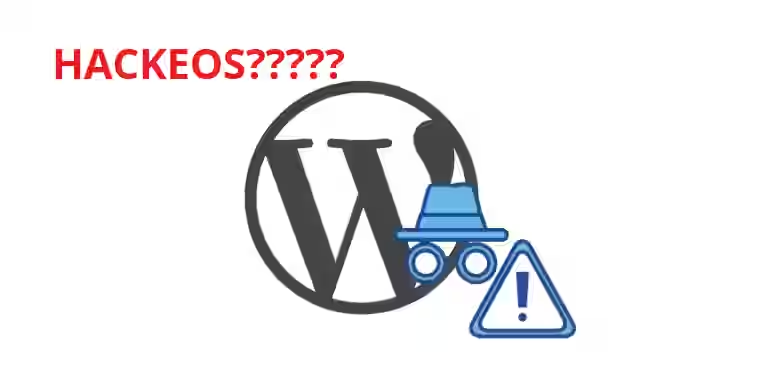WordPress es el Sistema de Gestión de Contenidos (CMS) más popular del mundo, impulsando más del 43% de todos los sitios web.1 Esta popularidad, combinada con su naturaleza de código abierto y su vasto ecosistema de plugins y temas, lo convierte en un objetivo atractivo para los hackers.
Los hackeos masivos de sitios web WordPress son una realidad preocupante. No solo afectan a pequeños blogs personales, sino también a grandes empresas, organizaciones gubernamentales y medios de comunicación. Pero, ¿por qué WordPress es tan vulnerable? ¿Son realmente los plugins los únicos culpables? ¿Cómo puedes proteger tu sitio web de forma efectiva?
Esta guía definitiva te proporcionará una visión completa y sin censura de los hackeos en WordPress. Desenmascararemos los mitos, revelaremos las causas reales (que van más allá de los simples plugins desactualizados), exploraremos las vulnerabilidades más comunes y las técnicas de ataque utilizadas por los hackers, y te guiaremos paso a paso sobre cómo detectar, solucionar y, lo más importante, prevenir un hackeo en tu sitio web WordPress.
Cubriremos:
- La Realidad de los Hackeos en WordPress: Estadísticas, datos y por qué WordPress es un objetivo.
- Mitos y Verdades sobre la Seguridad de WordPress: Desmontando las ideas erróneas más comunes.
- Causas Reales de los Hackeos en WordPress (Más Allá de los Plugins): Una mirada profunda a las verdaderas razones por las que los sitios WordPress son hackeados.
- Vulnerabilidades Más Comunes en WordPress: Un análisis detallado de los puntos débiles que los hackers suelen explotar.
- Técnicas de Ataque Utilizadas por los Hackers: Cómo funcionan los ataques y cómo protegerte.
- Cómo Detectar un Hackeo en WordPress: Señales de alerta y herramientas de detección.
- Cómo Recuperarte de un Hackeo en WordPress (Paso a Paso): Guía detallada para limpiar un sitio web hackeado.
- La Guía Definitiva de Protección de WordPress (Prevención): Medidas de seguridad esenciales y avanzadas para fortificar tu sitio web.
- Plugins de Seguridad Recomendados: Los mejores plugins de seguridad para WordPress (y cómo configurarlos correctamente).
- Herramientas de Seguridad Adicionales: Herramientas para escanear, monitorear y proteger tu sitio web.
- El Futuro de la Seguridad en WordPress: Tendencias y tecnologías emergentes.
Nuestro Objetivo: Que al final de esta guía tengas un conocimiento profundo de la seguridad en WordPress y que puedas implementar una estrategia de protección efectiva y proactiva para mantener tu sitio web a salvo de ataques.
1. La Realidad de los Hackeos en WordPress: Estadísticas y Datos
Los hackeos en WordPress son un problema real y creciente. Aquí tienes algunas estadísticas y datos que ilustran la magnitud del problema:
- Sucuri (2023): WordPress fue la plataforma CMS más hackeada en 2023, representando el 95.56% de todas las infecciones de sitios web que limpiaron. Esto no significa que WordPress sea más inseguro que otros CMS por defecto, sino que es mas probable que sea el objetivo por ser la más popular.2
- Wordfence (2024): Wordfence, un popular plugin de seguridad para WordPress, bloqueó un promedio de 5.5 mil millones de intentos de ataque de fuerza bruta por día en 2024.3
- Patchstack (2023): El 45% de todas las vulnerabilidades criticas, fueron encontradas en plugins y temas.4
- Google Safe Browsing: Google pone en la lista negra miles de sitios web cada día por malware y phishing, muchos de ellos sitios web WordPress hackeados.
- Costo Promedio de un Hackeo: El costo promedio de un hackeo a un sitio web puede variar enormemente, pero puede llegar a miles o incluso cientos de miles de dólares, dependiendo del tamaño del sitio web, el tipo de ataque y el impacto en el negocio (pérdida de datos, daño a la reputación, tiempo de inactividad, costos de recuperación, etc.).
¿Por Qué WordPress es un Objetivo tan Popular para los Hackers?
- Popularidad: Al ser el CMS más utilizado en el mundo, WordPress es un objetivo obvio para los hackers. Si encuentran una vulnerabilidad en WordPress, pueden potencialmente explotarla en millones de sitios web.
- Código Abierto: El código fuente de WordPress es público y accesible para todos. Esto facilita a los hackers encontrar vulnerabilidades (pero también facilita a los desarrolladores de seguridad encontrar y corregir esas vulnerabilidades).
- Ecosistema de Plugins y Temas: La gran cantidad de plugins y temas disponibles para WordPress es una de sus mayores fortalezas, pero también una de sus mayores debilidades. Muchos plugins y temas son desarrollados por terceros y pueden tener vulnerabilidades de seguridad.
- Usuarios No Técnicos: Muchos usuarios de WordPress no tienen conocimientos técnicos avanzados y no siguen las mejores prácticas de seguridad, lo que hace que sus sitios web sean más vulnerables.
- Falta de Mantenimiento: Muchos usuarios de WordPress no actualizan regularmente el software de WordPress, los plugins y los temas, lo que deja sus sitios web expuestos a vulnerabilidades conocidas.
- Contraseñas Débiles: Muchos usuarios utilizan contraseñas débiles y fáciles de adivinar, lo que facilita a los hackers acceder a sus sitios web.
2. Mitos y Verdades sobre la Seguridad de WordPress:
Mito 1: “WordPress es Inseguro por Naturaleza”.
- Verdad: WordPress, en sí mismo, es un software relativamente seguro si se mantiene actualizado y se configura correctamente. La mayoría de los hackeos en WordPress no se deben a vulnerabilidades en el núcleo de WordPress, sino a otros factores (que exploraremos en detalle más adelante). El equipo de seguridad de WordPress trabaja constantemente para identificar y corregir vulnerabilidades, y publica actualizaciones de seguridad regularmente.
Mito 2: “Los Plugins son los Únicos Culpables de los Hackeos”.
-
Verdad: Los plugins pueden ser una fuente importante de vulnerabilidades, especialmente si son:
- Desactualizados: Los plugins desactualizados pueden tener vulnerabilidades conocidas que los hackers pueden explotar.
- De Baja Calidad: Los plugins mal codificados o con poca seguridad pueden tener vulnerabilidades.
- Abandonados: Los plugins que ya no son mantenidos por sus desarrolladores son más propensos a tener vulnerabilidades.
- Descargados de Fuentes No Confiables: Descargar plugins de sitios web no oficiales puede ser peligroso.
Pero los plugins no son los únicos culpables. Hay muchas otras causas de hackeos en WordPress (ver sección siguiente).
Mito 3: “Mi Sitio Web es Demasiado Pequeño para ser Hackeado”.
- Verdad: Cualquier sitio web, sin importar su tamaño o popularidad, puede ser hackeado. Los hackers a menudo utilizan herramientas automatizadas para escanear la web en busca de sitios web vulnerables, y no discriminan por tamaño. De hecho, los sitios web pequeños y medianos pueden ser más vulnerables que los sitios web grandes, ya que suelen tener menos recursos dedicados a la seguridad.
Mito 4: “Solo Necesito un Plugin de Seguridad y Estaré Protegido”.
- Verdad: Un plugin de seguridad es una parte importante de la protección de tu sitio web WordPress, pero no es suficiente por sí solo. La seguridad de WordPress es un proceso multicapa que requiere una combinación de medidas (ver sección sobre protección más adelante).
Mito 5: “El Hosting Gratuito es Suficiente para mi Sitio Web WordPress”.
- Verdad: El hosting gratuito puede ser adecuado para proyectos personales o sitios web de prueba, pero no es recomendable para sitios web WordPress de negocios o proyectos serios. El hosting gratuito suele tener:
- Rendimiento Deficiente: Sitios web lentos.
- Poca Seguridad: Mayor riesgo de hackeos.
- Soporte Técnico Limitado o Inexistente.
- Publicidad Forzada: El proveedor de hosting puede mostrar publicidad en tu sitio web.
- Limitaciones de Recursos: Poco espacio en disco, poco ancho de banda, etc.
3. Causas Reales de los Hackeos en WordPress (Más Allá de los Plugins):
Si bien los plugins pueden ser una fuente de vulnerabilidades, hay muchas otras causas de hackeos en WordPress:
-
Contraseñas Débiles y/o Reutilizadas:
- Esta es una de las causas más comunes de hackeos. Muchos usuarios utilizan contraseñas débiles (ej. “123456”, “password”, “admin”) o reutilizan la misma contraseña en varios sitios web. Los hackers utilizan herramientas automatizadas para probar contraseñas comunes o robadas en bases de datos filtradas.
- Solución: Utiliza contraseñas fuertes y únicas para cada cuenta (WordPress, hosting, FTP, base de datos, correo electrónico, etc.). Utiliza un gestor de contraseñas (ej. LastPass, 1Password, Bitwarden) para generar y almacenar contraseñas seguras.
-
Software Desactualizado (WordPress, Temas y Plugins):
- Las actualizaciones de software (especialmente las actualizaciones de seguridad) a menudo corrigen vulnerabilidades conocidas que los hackers pueden explotar. No actualizar tu software es como dejar la puerta abierta a los atacantes.
- Solución: Mantén siempre actualizado el núcleo de WordPress, tus temas y tus plugins. Habilita las actualizaciones automáticas (si es posible) o establece recordatorios para actualizar manualmente.
-
Temas y Plugins de Fuentes No Confiables:
- Descargar temas y plugins de sitios web no oficiales o de fuentes desconocidas puede ser peligroso. Estos temas y plugins pueden contener código malicioso o vulnerabilidades.
- Solución: Descarga temas y plugins solo del repositorio oficial de WordPress (wordpress.org) o de sitios web de desarrolladores de confianza. Si compras un tema o plugin premium, asegúrate de que sea de un desarrollador reputable.
-
Hosting de Baja Calidad y/o Mal Configurado:
- Un hosting barato y de baja calidad puede tener servidores poco seguros, software desactualizado y medidas de seguridad deficientes, lo que hace que tu sitio web sea más vulnerable.
- Solución: Elige un proveedor de hosting confiable y con buena reputación que ofrezca un buen rendimiento, seguridad y soporte técnico. Considera un hosting especializado en WordPress (ver guía anterior de hosting).
-
Falta de Medidas de Seguridad Básicas:
- Muchos usuarios no implementan medidas de seguridad básicas, como:
- Cambiar el nombre de usuario “admin” por defecto.
- Limitar los intentos de inicio de sesión fallidos.
- Utilizar HTTPS (certificado SSL).
- Cambiar los prefijos de las tablas de la base de datos.
- Deshabilitar la edición de archivos desde el panel de administración de WordPress.
- Solución: Implementa estas medidas de seguridad básicas (ver sección de protección más adelante).
- Muchos usuarios no implementan medidas de seguridad básicas, como:
-
Ataques de Fuerza Bruta:
- Los hackers utilizan herramientas automatizadas para probar miles de combinaciones de nombres de usuario y contraseñas hasta que encuentran una que funciona.
- Solución: Utiliza contraseñas fuertes, limita los intentos de inicio de sesión fallidos y utiliza un plugin de seguridad que bloquee las direcciones IP sospechosas.
-
Vulnerabilidades en el Servidor:
- Si el servidor web donde está alojado tu sitio web tiene vulnerabilidades, los hackers pueden explotarlas para acceder a tu sitio web, incluso si tu instalación de WordPress está segura.
- Solución: Elige un proveedor de hosting que mantenga su software de servidor actualizado y que implemente medidas de seguridad a nivel de servidor.
-
Malware en tu Ordenador:
- Si tu ordenador está infectado con malware, los hackers pueden robar tus contraseñas de WordPress (u otras credenciales) y acceder a tu sitio web.
- Solución: Utiliza un software antivirus y antimalware actualizado, y ten cuidado con los archivos y enlaces que descargas y abres.
-
Phishing:
- Los hackers pueden enviarte correos electrónicos o mensajes que parecen legítimos (ej. de WordPress, de tu proveedor de hosting, de un banco) pero que en realidad son falsos y están diseñados para robar tus contraseñas u otra información confidencial.
- Solución: Ten cuidado con los correos electrónicos y mensajes sospechosos. No hagas clic en enlaces ni descargues archivos adjuntos de remitentes desconocidos. Verifica siempre la autenticidad de un correo electrónico o mensaje antes de proporcionar cualquier información personal.
-
Infecciones Cruzadas (Cross-Site Contamination):
- Si compartes hosting con otros sitios web (hosting compartido) y uno de esos sitios web es hackeado, el hacker podría acceder a tu sitio web a través de una vulnerabilidad en el servidor.
- Solución: Elige un proveedor de hosting que ofrezca aislamiento entre los sitios web alojados en el mismo servidor. Considera un VPS (Virtual Private Server) o un servidor dedicado si necesitas un mayor nivel de aislamiento y seguridad.
-
Archivos y Directorios con Permisos Incorrectos:
- Si los archivos y directos tienen permisos incorrectos, pueden facilitar la subida de scripts o hackeos.
- Solución: Utiliza los permisos correctos (755 para directorios, 644 para archivos).
-
No utilizar .htaccess:
- El archivo .htaccess puede mejorar la seguridad.
En resumen: Los hackeos en WordPress suelen ser el resultado de una combinación de factores, no solo de plugins vulnerables. La seguridad de WordPress es una responsabilidad compartida entre el usuario, el proveedor de hosting y los desarrolladores de WordPress, temas y plugins.
4. Vulnerabilidades Más Comunes en WordPress:
Aquí tienes una lista de las vulnerabilidades más comunes que los hackers explotan para atacar sitios web WordPress:
- Software Desactualizado (WordPress, Temas y Plugins): La vulnerabilidad más común. Las actualizaciones de software a menudo incluyen parches de seguridad que corrigen vulnerabilidades conocidas.
- Contraseñas Débiles: Contraseñas fáciles de adivinar o reutilizadas.
- Plugins Vulnerables: Plugins con fallos de seguridad en su código.
- Temas Vulnerables: Temas con fallos de seguridad en su código.
- Ataques de Fuerza Bruta: Intentos repetidos de adivinar nombres de usuario y contraseñas.
- Cross-Site Scripting (XSS): Inyección de código JavaScript malicioso en el sitio web. A menudo se produce a través de plugins o temas vulnerables, o a través de comentarios o formularios no seguros.
- SQL Injection: Inyección de código SQL malicioso en la base de datos. A menudo se produce a través de plugins o temas vulnerables, o a través de formularios no seguros.
- Inclusión de Archivos Local (LFI) y Remota (RFI): Vulnerabilidades que permiten a un atacante incluir archivos maliciosos en el sitio web.
- Redirecciones Maliciosas: Redirecciones a sitios web maliciosos o de phishing.
- Backdoors (Puertas Traseras): Código malicioso oculto en plugins, temas o archivos del núcleo de WordPress que permite a un atacante acceder al sitio web sin autorización.
- Archivos y Directorios con Permisos Incorrectos: Archivos y directorios con permisos que permiten a usuarios no autorizados leer, escribir o ejecutar archivos.
- Falta de Autenticación de Dos Factores (2FA): No utilizar 2FA hace que sea más fácil para los hackers acceder a tu cuenta de administrador, incluso si adivinan tu contraseña.
5. Técnicas de Ataque Utilizadas por los Hackers:
- Ataques de Fuerza Bruta: Intentos automatizados de adivinar nombres de usuario y contraseñas.
- Ataques de Diccionario: Intentos de adivinar contraseñas utilizando listas de palabras comunes y contraseñas filtradas.
- Cross-Site Scripting (XSS): Inyección de código JavaScript malicioso.
- SQL Injection: Inyección de código SQL malicioso.
- Phishing: Correos electrónicos o mensajes engañosos que intentan robar contraseñas u otra información confidencial.
- Malware: Software malicioso (virus, troyanos, spyware, ransomware) que se instala en el sitio web o en el ordenador del usuario.
- Ataques DDoS (Distributed Denial of Service): Intentos de saturar un sitio web con tráfico falso para hacerlo inaccesible.
- Defacement: Modificación de la apariencia del sitio web (ej. cambio de la página de inicio, inserción de mensajes o imágenes ofensivas).
- Redirecciones Maliciosas: Redirección de los visitantes del sitio web a sitios web maliciosos o de phishing.
- Inyección de Contenido: Inserción de contenido malicioso (ej. enlaces de spam, anuncios no deseados) en el sitio web.
6. Cómo Detectar un Hackeo en WordPress:
Es fundamental detectar un hackeo lo antes posible para minimizar el daño. Aquí tienes algunas señales de alerta:
- Cambios Inesperados en tu Sitio Web:
- Aparición de contenido extraño o no deseado (ej. anuncios, enlaces de spam, mensajes ofensivos).
- Cambios en el diseño o la apariencia del sitio web.
- Redirecciones a otros sitios web.
- Páginas o archivos nuevos que no has creado.
- Cambios en la configuración de WordPress.
- Alertas de Google Search Console: Google Search Console puede notificarte si detecta malware o actividad sospechosa en tu sitio web.
- Alertas de tu Proveedor de Hosting: Tu proveedor de hosting puede notificarte si detecta actividad inusual en tu cuenta.
- Alertas de Plugins de Seguridad: Si utilizas un plugin de seguridad, es posible que recibas alertas sobre intentos de inicio de sesión fallidos, cambios en archivos, etc.
- Lentitud Inusual del Sitio Web: Un hackeo puede hacer que tu sitio web se vuelva lento o deje de funcionar por completo.
- Tráfico Sospechoso: Un aumento repentino e inexplicable del tráfico, o tráfico proveniente de ubicaciones inusuales, puede ser una señal de un hackeo.
- Errores en el Servidor: Errores frecuentes del servidor (ej. errores 500) pueden indicar un problema.
- Archivos Sospechosos: Archivos nuevos o modificados en tu servidor que no reconoces.
- Cuentas de Usuario Desconocidas: Nuevas cuentas de usuario en WordPress que no has creado.
- Tareas Programadas Sospechosas: Tareas programadas (cron jobs) en tu servidor que no reconoces.
- Correos Electrónicos de Spam Enviados desde tu Sitio Web: Si tu sitio web está enviando correos electrónicos de spam, es posible que haya sido hackeado.
- Advertencias del Navegador: Si tu navegador muestra una advertencia de seguridad al acceder a tu sitio web, es posible que haya sido comprometido.
- Desindexación de Google: Si tu sitio web desaparece de los resultados de búsqueda de Google, podría ser una señal de que ha sido hackeado y penalizado.
Herramientas para Detectar Hackeos:
- Plugins de Seguridad de WordPress: (Ej. Wordfence, Sucuri Security, iThemes Security). Estos plugins pueden escanear tu sitio web en busca de malware, archivos modificados, vulnerabilidades conocidas, etc.
- Google Search Console: Te notifica si Google detecta malware o actividad sospechosa en tu sitio web.
- Sucuri SiteCheck: https://sitecheck.sucuri.net/ Escáner online gratuito que verifica si tu sitio web está infectado con malware, si está en listas negras, etc.
- VirusTotal: https://www.virustotal.com/ Servicio online gratuito que analiza archivos y URLs en busca de malware utilizando múltiples motores antivirus.
- GTmetrix/PageSpeed Insights: A veces, si el sitio fue hackeado, la velocidad puede bajar, una bajada de velocidad repentina podría ser una señal de alerta.
7. Cómo Recuperarte de un Hackeo en WordPress (Paso a Paso):
Si sospechas que tu sitio web WordPress ha sido hackeado, mantén la calma y sigue estos pasos:
-
Confirma el Hackeo: Utiliza las herramientas y señales de alerta mencionadas anteriormente para confirmar que tu sitio web ha sido hackeado.
-
Cambia Todas las Contraseñas (Inmediatamente):
- Contraseña de administrador de WordPress.
- Contraseñas de todos los usuarios de WordPress.
- Contraseña de tu cuenta de hosting.
- Contraseña de FTP.
- Contraseña de la base de datos.
- Contraseñas de correo electrónico asociadas a tu sitio web.
- Contraseñas de cualquier otra cuenta relacionada con tu sitio web (ej. CDN, redes sociales).
- Utiliza contraseñas fuertes y únicas para cada cuenta.
-
Contacta a tu Proveedor de Hosting: Informa a tu proveedor de hosting sobre el hackeo. Es posible que puedan ayudarte a identificar la causa del hackeo, a restaurar una copia de seguridad limpia de tu sitio web o a limpiar el malware.
-
Realiza una Copia de Seguridad (si es posible): Si tienes acceso a tu sitio web, realiza una copia de seguridad completa (archivos y base de datos) antes de realizar cualquier cambio. Esto te permitirá restaurar tu sitio web a un estado anterior si algo sale mal durante el proceso de limpieza. Importante: Esta copia de seguridad podría estar infectada, así que guárdala en un lugar seguro y no la utilices para restaurar tu sitio web a menos que estés absolutamente seguro de que está limpia.
-
Identifica y Elimina el Malware:
- Utiliza un Plugin de Seguridad: Instala y activa un plugin de seguridad de WordPress (ej. Wordfence, Sucuri Security) y realiza un escaneo completo de tu sitio web. El plugin te ayudará a identificar y eliminar archivos maliciosos, código inyectado y otras amenazas.
- Escanea Manualmente tus Archivos: Si tienes conocimientos técnicos, puedes escanear manualmente los archivos de tu sitio web en busca de código sospechoso o archivos que no reconoces. Presta especial atención a los siguientes archivos y directorios:
wp-config.phpwp-content/themes/(especialmente el tema activo)wp-content/plugins/wp-includes/.htaccess- Archivos con nombres extraños o aleatorios.
- Archivos que han sido modificados recientemente.
- Compara tus Archivos con una Copia de Seguridad Limpia: Si tienes una copia de seguridad limpia de tu sitio web (anterior al hackeo), puedes comparar los archivos de tu sitio web actual con los archivos de la copia de seguridad para identificar archivos modificados o añadidos.
- Revisa la Base de Datos: Utiliza phpMyAdmin (u otra herramienta de gestión de bases de datos) para revisar la base de datos de tu sitio web en busca de código malicioso o entradas sospechosas. Presta especial atención a las tablas
wp_posts,wp_optionsywp_users.
-
Restaura una Copia de Seguridad Limpia (si la tienes): Si tienes una copia de seguridad limpia de tu sitio web, la forma más fácil y segura de recuperarte de un hackeo es restaurar esa copia de seguridad. Esto eliminará todo el malware y restaurará tu sitio web a un estado anterior al hackeo. Asegúrate de que la copia de seguridad sea realmente limpia antes de restaurarla.
-
Reinstala WordPress, Temas y Plugins: Si no tienes una copia de seguridad limpia, o si quieres estar absolutamente seguro de que has eliminado todo el malware, puedes reinstalar WordPress, tus temas y tus plugins.
- Reinstala WordPress: Descarga la última versión de WordPress desde wordpress.org y reinstálala.
- Reinstala tus Temas y Plugins: Descarga las últimas versiones de tus temas y plugins desde fuentes oficiales (wordpress.org, el sitio web del desarrollador) y reinstálalos. No utilices copias antiguas de tus temas y plugins, ya que podrían estar infectadas.
-
Actualiza Todo: Después de reinstalar WordPress, tus temas y tus plugins, asegúrate de que todo esté actualizado a la última versión.
-
Revisa los Permisos de Archivos y Directorios: Asegúrate de que los archivos y directorios de tu sitio web tengan los permisos correctos (generalmente 755 para directorios y 644 para archivos).
-
Revisa las Cuentas de Usuario: Asegúrate de que no haya cuentas de usuario desconocidas o sospechosas en tu sitio web WordPress. Elimina cualquier cuenta que no reconozcas.
-
Revisa las Tareas Programadas (Cron Jobs): Revisa las tareas programadas en tu servidor (cron jobs) para asegurarte de que no haya tareas sospechosas.
-
Solicita la Revisión de Google (si fuiste penalizado): Si Google ha puesto tu sitio web en la lista negra o lo ha marcado como “Este sitio puede haber sido comprometido”, puedes solicitar una revisión a través de Google Search Console una vez que hayas limpiado el malware.
-
Implementa Medidas de Seguridad Adicionales: Una vez que hayas limpiado tu sitio web, implementa medidas de seguridad adicionales para prevenir futuros hackeos (ver sección siguiente).
Importante: Si no te sientes cómodo realizando estos pasos por tu cuenta, o si el hackeo es muy complejo, busca ayuda profesional. Hay empresas especializadas en la limpieza de sitios web WordPress hackeados (ej. Sucuri, Wordfence). No intentes limpiar un sitio web hackeado si no tienes los conocimientos técnicos necesarios, ya que podrías empeorar la situación.
8. La Guía Definitiva de Protección de WordPress (Prevención):
La mejor forma de lidiar con un hackeo es prevenirlo. Aquí tienes una guía completa de medidas de seguridad, desde las más básicas hasta las más avanzadas, para proteger tu sitio web WordPress:
8.1. Medidas de Seguridad Esenciales (Obligatorias):
-
Mantén WordPress, Temas y Plugins Actualizados: Esta es la medida de seguridad más importante. Las actualizaciones a menudo incluyen parches de seguridad que corrigen vulnerabilidades conocidas. Habilita las actualizaciones automáticas (si es posible) o establece recordatorios para actualizar manualmente de forma regular.
-
Utiliza Contraseñas Fuertes y Únicas:
- Longitud: Utiliza contraseñas de al menos 12 caracteres (cuanto más largas, mejor).
- Complejidad: Utiliza una combinación de letras mayúsculas y minúsculas, números y símbolos.
- Unicidad: Utiliza una contraseña diferente para cada cuenta (WordPress, hosting, FTP, base de datos, correo electrónico, etc.).
- Gestor de Contraseñas: Utiliza un gestor de contraseñas (ej. LastPass, 1Password, Bitwarden) para generar y almacenar contraseñas seguras.
- No Utilices Palabras Comunes: Evita palabras comunes, nombres propios, fechas de nacimiento, etc.
- Cambia las Contraseñas Regularmente: Cambia tus contraseñas cada 3-6 meses.
-
Cambia el Nombre de Usuario “admin”: El nombre de usuario por defecto en WordPress es “admin”. Los hackers lo saben y lo utilizarán en ataques de fuerza bruta. Cambia el nombre de usuario “admin” por un nombre de usuario único y difícil de adivinar.
-
Limita los Intentos de Inicio de Sesión Fallidos: Instala un plugin que limite el número de intentos de inicio de sesión fallidos desde una misma dirección IP. Esto ayuda a prevenir ataques de fuerza bruta. Ejemplos de plugins:
- Limit Login Attempts Reloaded
- WPS Limit Login
-
Utiliza un Plugin de Seguridad: Instala un plugin de seguridad de WordPress de confianza. Los plugins de seguridad ofrecen una amplia gama de funcionalidades, como:
- Escaneo de malware.
- Firewall de aplicaciones web (WAF).
- Protección contra ataques de fuerza bruta.
- Autenticación de dos factores (2FA).
- Detección de cambios en archivos.
- Bloqueo de direcciones IP sospechosas.
- Alertas de seguridad.
Plugins de Seguridad Recomendados (ver sección 9):
- Wordfence Security
- Sucuri Security
- iThemes Security (anteriormente Better WP Security)
- All In One WP Security & Firewall
- Jetpack Security (de Automattic, la empresa detrás de WordPress.com)
-
Utiliza HTTPS (Certificado SSL): HTTPS cifra la conexión entre tu sitio web y los usuarios, protegiendo la información confidencial (ej. contraseñas, datos de tarjetas de crédito). Google considera HTTPS como un factor de ranking. Obtén un certificado SSL gratuito de Let’s Encrypt (muchos proveedores de hosting lo ofrecen) o compra un certificado SSL de pago.
-
Realiza Copias de Seguridad (Backups) Regulares y Automáticas: Realiza copias de seguridad completas de tu sitio web (archivos y base de datos) de forma regular y automática. Guarda las copias de seguridad en una ubicación segura (fuera de tu servidor web), como un servicio de almacenamiento en la nube (ej. Dropbox, Google Drive, Amazon S3) o un disco duro externo. Utiliza un plugin de backups de WordPress como:
- UpdraftPlus
- BackupBuddy
- Duplicator
- VaultPress (Jetpack Backup)
- BlogVault
-
Elige un Buen Hosting: Un hosting seguro y confiable puede evitar muchos problemas de seguridad.
8.2. Medidas de Seguridad Avanzadas (Recomendadas):
-
Autenticación de Dos Factores (2FA): Añade una capa adicional de seguridad a tu inicio de sesión de WordPress requiriendo un código de verificación adicional (además de tu nombre de usuario y contraseña). El código se puede generar en una aplicación de autenticación en tu teléfono (ej. Google Authenticator, Authy) o enviarse por SMS. Muchos plugins de seguridad ofrecen 2FA.
-
Cambia los Prefijos de las Tablas de la Base de Datos: Por defecto, las tablas de la base de datos de WordPress utilizan el prefijo
wp_. Cambiar este prefijo por un prefijo único y aleatorio dificulta los ataques de inyección SQL. Puedes cambiar el prefijo durante la instalación de WordPress o utilizando un plugin como “Change DB Prefix”. -
Deshabilita la Edición de Archivos desde el Panel de Administración de WordPress: Por defecto, WordPress permite a los administradores editar los archivos de temas y plugins directamente desde el panel de administración. Esto puede ser peligroso si un atacante obtiene acceso a tu cuenta de administrador. Para deshabilitar la edición de archivos, añade la siguiente línea a tu archivo
wp-config.php:define( 'DISALLOW_FILE_EDIT', true ); -
Desactiva XML-RPC (si no lo necesitas): XML-RPC es un protocolo que permite a aplicaciones externas interactuar con WordPress. Puede ser utilizado por los hackers para realizar ataques de fuerza bruta o ataques DDoS. Si no necesitas XML-RPC (ej. si no utilizas la aplicación móvil de WordPress o no conectas tu sitio web con otras aplicaciones a través de XML-RPC), desactívalo. Puedes desactivar XML-RPC utilizando un plugin de seguridad o añadiendo el siguiente código a tu archivo
.htaccess:<Files xmlrpc.php> Order Deny,Allow Deny from all </Files>O si no quieres deshabilitar por completo, sino que quieres bloquar algunos ataques, puedes poner en el .htaccess
# Proteger xmlrpc.php <Files xmlrpc.php> Order Deny,Allow Deny from all Allow from xxx.xxx.xxx.xxx </Files>Cambiando las x por la IP.
-
Oculta la Versión de WordPress: Por defecto, WordPress muestra la versión que estás utilizando en el código fuente de tu sitio web. Esta información puede ser utilizada por los hackers para identificar vulnerabilidades conocidas en esa versión específica. Para ocultar la versión de WordPress, puedes añadir el siguiente código a tu archivo
functions.php(en tu tema hijo) o utilizar un plugin de seguridad:remove_action('wp_head', 'wp_generator'); function remove_wp_version() { return ''; } add_filter('the_generator', 'remove_wp_version'); -
Desactiva el “pingback” y el “trackback”.
- Desactiva desde Ajustes > Comentarios
-
Protege el Archivo
wp-config.php: El archivowp-config.phpcontiene información sensible sobre tu instalación de WordPress (ej. la configuración de la base de datos). Es importante proteger este archivo para que no pueda ser accedido por usuarios no autorizados. Puedes añadir el siguiente código a tu archivo.htaccesspara denegar el acceso awp-config.php:<files wp-config.php> order allow,deny deny from all </files> -
Protege el Archivo
.htaccess: El archivo.htaccesses un archivo de configuración que se utiliza en servidores web Apache. Puedes utilizarlo para configurar reglas de seguridad, redirecciones, etc. Es importante proteger este archivo para que no pueda ser modificado por usuarios no autorizados. Añade el siguiente código a tu archivo.htaccess(al principio):<Files ~ "^.*\.([Hh][Tt][Aa])"> order allow,deny deny from all satisfy all </Files> -
Limita el Acceso a la Carpeta
wp-admin: Puedes limitar el acceso a la carpetawp-admin(el panel de administración de WordPress) a determinadas direcciones IP. Esto puede ayudar a prevenir ataques de fuerza bruta. Puedes hacerlo añadiendo código a tu archivo.htaccess(esta configuración es más avanzada y requiere conocimientos técnicos). -
Utiliza un Firewall de Aplicaciones Web (WAF): Un WAF es un software que se coloca entre tu sitio web y el tráfico de Internet, y que filtra el tráfico malicioso y bloquea los ataques. Muchos plugins de seguridad de WordPress ofrecen un WAF (ej. Wordfence, Sucuri Security). También puedes utilizar un WAF basado en la nube (ej. Cloudflare, Sucuri Firewall).
-
Utiliza un CDN (Content Delivery Network): Un CDN no solo mejora la velocidad de carga de tu sitio web, sino que también puede mejorar la seguridad. Muchos CDN ofrecen protección contra ataques DDoS, WAF y otras funciones de seguridad.
-
Monitorea tu Sitio Web: Monitorea regularmente tu sitio web en busca de actividad sospechosa, errores, cambios inesperados, etc. Utiliza herramientas de monitoreo como Google Search Console, plugins de seguridad y herramientas de monitorización de uptime (ej. UptimeRobot, Pingdom).
-
Realiza Auditorías de Seguridad Periódicas: Realiza auditorías de seguridad periódicas de tu sitio web para identificar vulnerabilidades y áreas de mejora. Puedes utilizar herramientas de auditoría de seguridad o contratar a un experto en seguridad de WordPress.
-
Mantente Informado: Mantente al día con las últimas noticias y vulnerabilidades de seguridad de WordPress. Sigue blogs de seguridad de WordPress, suscríbete a newsletters y participa en comunidades de WordPress.
-
Utiliza SFTP en lugar de FTP: SFTP es una versión segura que encripta los datos.
-
No uses software nulled: El software nulled puede parecer una opción barata, pero a la larga es una mala decisión, ya que usualmente tienen código malicioso.
9. Plugins de Seguridad Recomendados para WordPress:
Aquí tienes una lista de los plugins de seguridad más recomendados para WordPress, con una breve descripción de cada uno:
-
Wordfence Security: Uno de los plugins de seguridad más populares y completos para WordPress. Ofrece un firewall de aplicaciones web (WAF), escaneo de malware, protección contra ataques de fuerza bruta, autenticación de dos factores (2FA), bloqueo de direcciones IP, alertas de seguridad y muchas otras funciones. Tiene una versión gratuita y una versión de pago (Wordfence Premium) con funcionalidades adicionales.
-
Sucuri Security: Otro plugin de seguridad muy popular y completo. Ofrece un WAF, escaneo de malware, monitorización de la integridad de los archivos, auditoría de seguridad, protección contra ataques DDoS, alertas de seguridad y limpieza de malware (en la versión de pago). Tiene una versión gratuita y una versión de pago (Sucuri Platform).
-
iThemes Security (anteriormente Better WP Security): Un plugin de seguridad fácil de usar con una amplia gama de funcionalidades, incluyendo protección contra ataques de fuerza bruta, detección de cambios en archivos, autenticación de dos factores (2FA), ocultación de la página de inicio de sesión, limitación de intentos de inicio de sesión, etc. Tiene una versión gratuita y una versión de pago (iThemes Security Pro).
-
All In One WP Security & Firewall: Un plugin de seguridad gratuito y fácil de usar que ofrece un firewall, protección contra ataques de fuerza bruta, escaneo de seguridad, protección de la base de datos, etc.
-
Jetpack Security: Un plugin de seguridad de Automattic (la empresa detrás de WordPress.com) que ofrece protección contra ataques de fuerza bruta, monitorización de tiempo de inactividad, copias de seguridad (en la versión de pago), escaneo de malware (en la versión de pago) y otras funciones. Tiene una versión gratuita y una versión de pago.
Tabla Comparativa de Plugins de Seguridad para WordPress:
| Característica | Wordfence Security | Sucuri Security | iThemes Security | All In One WP Security & Firewall | Jetpack Security |
|---|---|---|---|---|---|
| Firewall (WAF) | Sí (con reglas actualizadas en la versión Premium) | Sí (basado en la nube en la versión de pago) | Sí (limitado en la versión gratuita) | Sí | No (protección básica contra fuerza bruta) |
| Escaneo de Malware | Sí | Sí | Sí (limitado en la versión gratuita) | Sí | Sí (en la versión de pago) |
| Protección contra Fuerza Bruta | Sí | Sí | Sí | Sí | Sí |
| Autenticación de Dos Factores (2FA) | Sí | Sí (en la versión de pago) | Sí | Sí | Sí |
| Detección de Cambios en Archivos | Sí | Sí | Sí | No | No |
| Bloqueo de IPs | Sí | Sí | Sí | Sí | No |
| Alertas de Seguridad | Sí | Sí | Sí | Sí | Sí |
| Limpieza de Malware | No (servicio de pago aparte) | Sí (en la versión de pago) | No | No | No |
| Copias de Seguridad | No | No | No | No | Sí (en la versión de pago) |
| Precio | Gratis, Premium desde $119/año | Gratis, Platform desde $199.99/año | Gratis, Pro desde $80/año | Gratis | Gratis (limitado), planes de pago desde ~$5/mes |
Recomendaciones:
- Wordfence Security y Sucuri Security son las opciones más completas y recomendadas para la mayoría de los usuarios de WordPress.
- iThemes Security es una buena opción si buscas un plugin fácil de usar con una amplia gama de funcionalidades.
- All In One WP Security & Firewall es una buena opción gratuita si buscas un plugin sencillo y ligero.
- Jetpack Security es una buena opción si ya utilizas Jetpack para otras funciones.
Importante: No instales múltiples plugins de seguridad que realicen las mismas funciones (ej. dos plugins con firewall), ya que esto puede causar conflictos y problemas de rendimiento. Elige un plugin de seguridad principal y, si es necesario, complementa con otros plugins que ofrezcan funcionalidades específicas que no estén cubiertas por el plugin principal.
10. Herramientas de Seguridad Adicionales:
Además de los plugins de seguridad de WordPress, hay otras herramientas que puedes utilizar para mejorar la seguridad de tu sitio web:
- Escáneres de Seguridad Online: (Ya mencionados) Sucuri SiteCheck, VirusTotal.
- Herramientas de Monitoreo de Uptime: UptimeRobot, Pingdom. Estas herramientas te notifican si tu sitio web se cae.
- CDN con Funciones de Seguridad: (Ya mencionados) Cloudflare, Sucuri, Fastly, Akamai.
- WAF Basado en la Nube: Cloudflare, Sucuri Firewall, AWS WAF, Google Cloud Armor.
- Herramientas para contraseñas: 1Password, Bitwarden, Lastpass.
11. El Futuro de la Seguridad en WordPress:
La seguridad de WordPress es un campo en constante evolución. Aquí tienes algunas tendencias y tecnologías emergentes que darán forma al futuro de la seguridad en WordPress:
- Inteligencia Artificial (IA) y Aprendizaje Automático (Machine Learning): La IA y el aprendizaje automático se utilizarán cada vez más para detectar y prevenir ataques de forma proactiva. Los plugins de seguridad utilizarán la IA para identificar patrones de comportamiento sospechoso, detectar malware nuevo y desconocido, y adaptarse a las nuevas amenazas.
- Autenticación sin Contraseña (Passwordless Authentication): La autenticación sin contraseña, que utiliza métodos como la biometría (huella dactilar, reconocimiento facial) o las claves de seguridad de hardware, se volverá más común.
- Mayor Énfasis en la Seguridad en la Nube: A medida que más empresas trasladan sus sitios web a la nube, la seguridad en la nube se volverá aún más importante.
- Web3 y Blockchain: Las tecnologías Web3, como la blockchain, podrían utilizarse para mejorar la seguridad de los sitios web WordPress, por ejemplo, para la autenticación descentralizada, la gestión de identidades digitales y la protección contra la manipulación de datos.
- Mayor Automatización: Veremos una mayor automatización en la gestión de la seguridad de WordPress, con herramientas que automatizan tareas como las actualizaciones de software, los escaneos de malware y la configuración de seguridad.
Conclusión:
La seguridad de WordPress es un tema complejo y multifacético. No existe una solución “mágica” que proteja tu sitio web de todos los ataques. La mejor estrategia de seguridad es una estrategia de defensa en profundidad, que combina múltiples capas de protección.
Esta guía te ha proporcionado un conocimiento exhaustivo de las causas reales de los hackeos en WordPress, las vulnerabilidades más comunes, las técnicas de ataque utilizadas por los hackers, cómo detectar y recuperarte de un hackeo, y, lo más importante, cómo prevenir ataques de forma efectiva.
Recuerda que la seguridad de WordPress es una responsabilidad compartida. Tú, como propietario del sitio web, eres el principal responsable de proteger tu sitio web. Pero también puedes contar con la ayuda de tu proveedor de hosting, los desarrolladores de plugins de seguridad y la comunidad de WordPress.
Implementa las medidas de seguridad recomendadas en esta guía, mantente informado sobre las últimas amenazas y mejores prácticas, y revisa regularmente la seguridad de tu sitio web. Con un enfoque proactivo y una estrategia de seguridad sólida, puedes mantener tu sitio web WordPress seguro y protegido.
Si necesitas ayuda para proteger tu sitio web WordPress o si has sido víctima de un hackeo, no dudes en contactarnos. En Paginox, somos expertos en seguridad web y podemos ayudarte a mantener tu sitio web seguro y funcionando sin problemas. Ofrecemos servicios de seguridad, y planes de mantenimiento.
Footnotes
-
W3Techs: https://w3techs.com/technologies/overview/content_management ↩
-
Sucuri Threat Research Report: https://sucuri.net/reports/ (Consulta el informe más reciente). ↩
-
Wordfence: Busca informes de seguridad y estadísticas en su sitio web oficial. ↩
-
Patchstack: https://patchstack.com/database/ (Consulta el informe más reciente). ↩